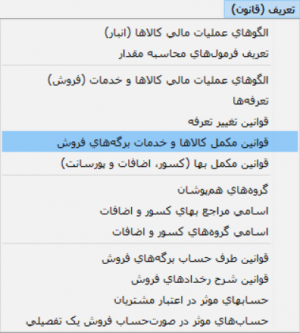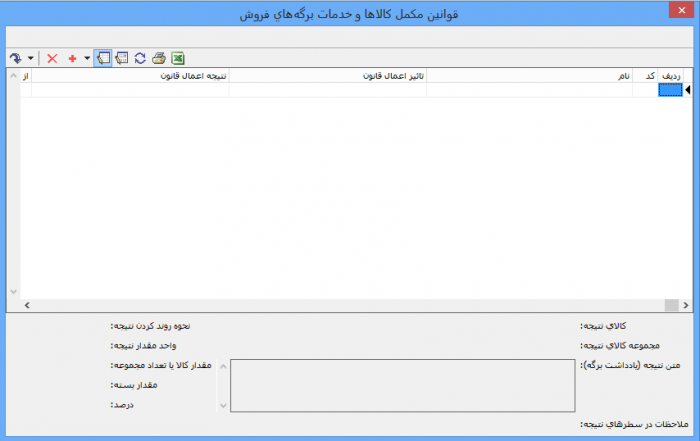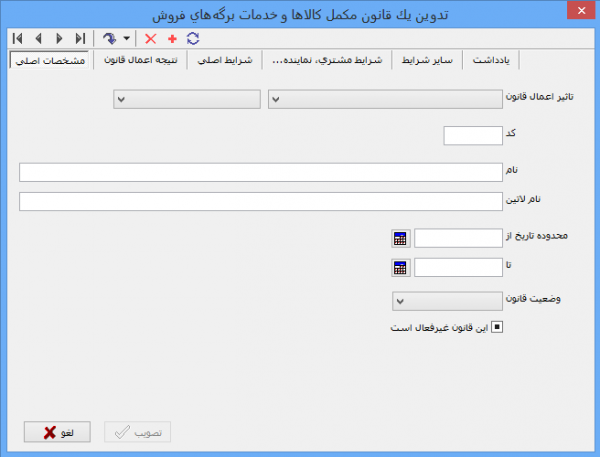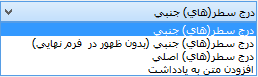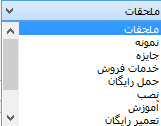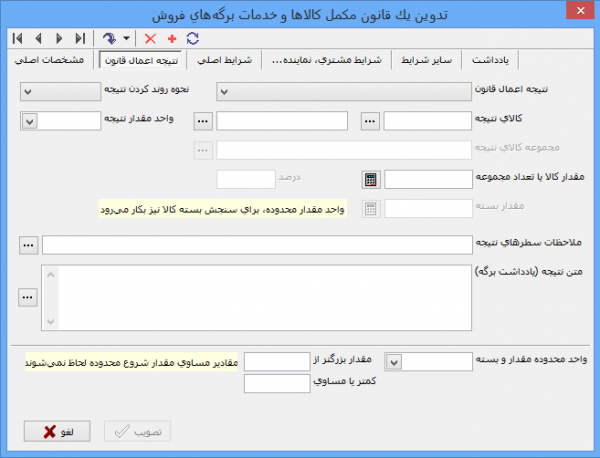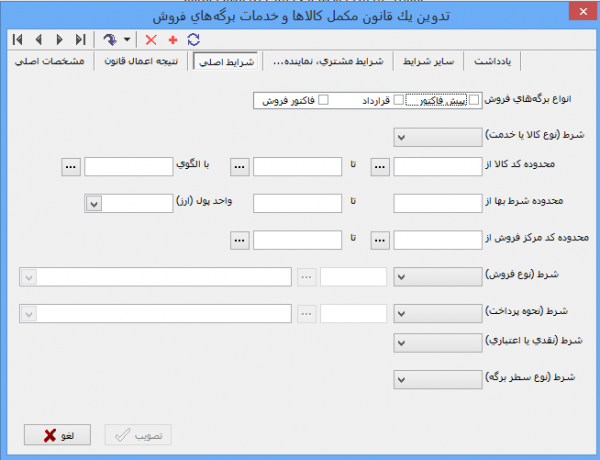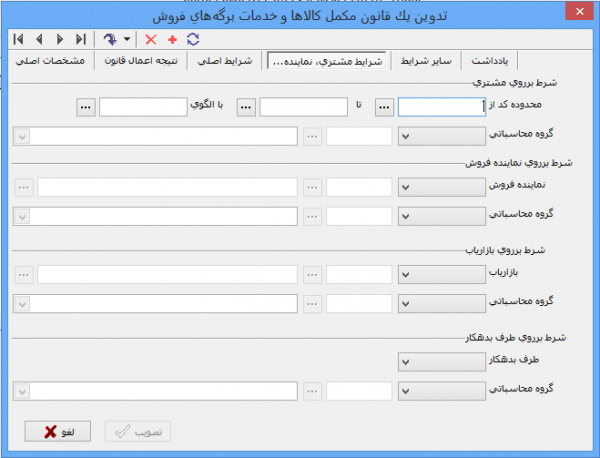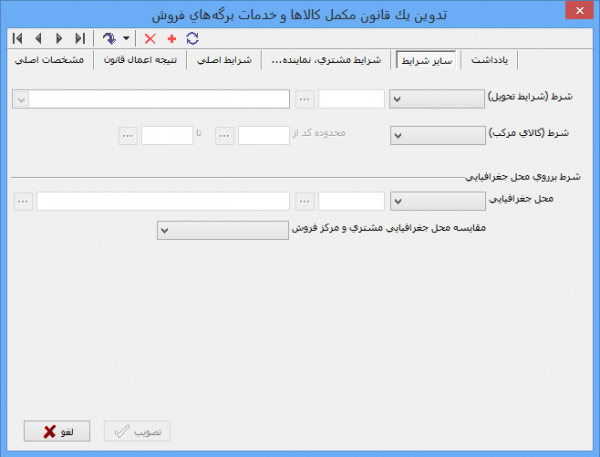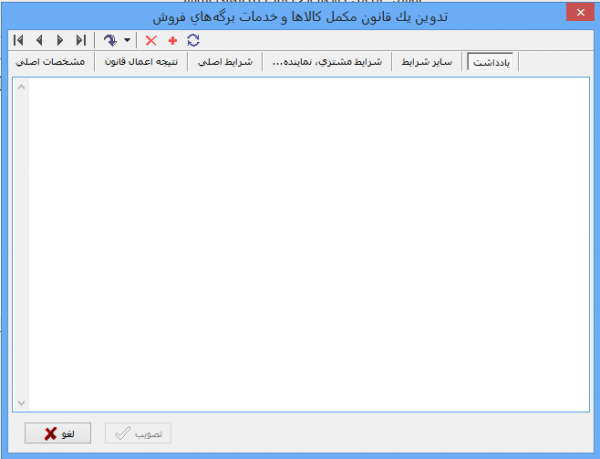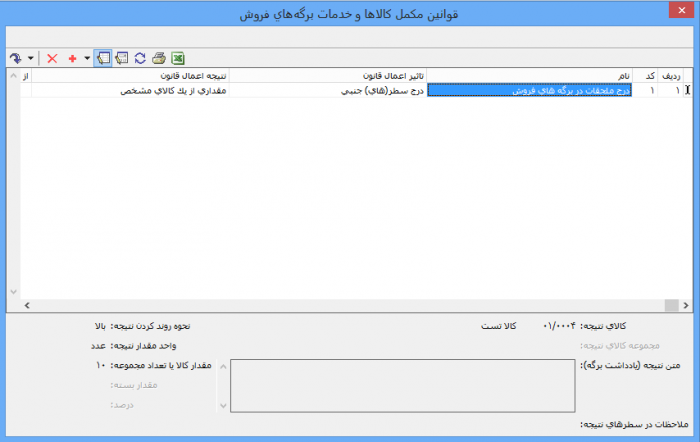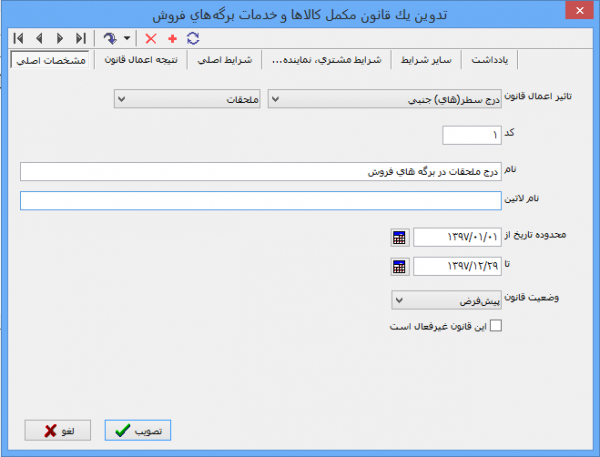قوانین مکمل کالاها و خدمات برگههای فروش
قوانین مکمل کالاها و خدمات منجر به افزوده شدن خودکار مقدار مشخصي از يك كالا يا يك مجموعه كالا براساس شرایط تعیین شده خواهد شد.اين سطرهای تكميلی در نهايت به سطرهای اصلي يا جنبي افزوده خواهند شد. همچنین ممكن است از قوانین مکمل کالاها و خدمات فقط براي درج يادداشت در برگههای فروش استفاده شود.
افزودن یک قانون مکمل کالاها و خدمات برگههای فروش
جهت مشاهده، مدیریت اعم از تعریف، اصلاح و یا حذف قانون از پنجره " قوانین مکمل کالاها و خدمات برگههای فروش " استفاده میشود.
به منظور دسترسی به این پنجره، مطابق شکل زیر از منوی " تعریف(قانون) " ، " قوانین مکمل کالاها و خدمات برگههای فروش " را انتخاب نمایید.
پنجره " قوانین مکمل کالاها و خدمات برگههای فروش " به شکل زیر باز خواهد شد:
برای تعریف قوانین مکمل کالاها و خدمات جدید، تکمه ![]() در نوار ابزار و یا کلید " Insert " صفحه کلید را فشار دهید.
در نوار ابزار و یا کلید " Insert " صفحه کلید را فشار دهید.
به این ترتیب یک سطر جدید جهت تعریف قوانین مکمل کالاها و خدمات در اختیار کاربر قرار میگیرد.
در صورتیکه میخواهید تعریف قوانین مکمل کالاها و خدمات را از طریق محاوره انجام دهید، روی سطر جدید دابل کلیک نمایید و یا تکمه ![]() از نوار ابزار را فشار دهید و یا از کلیدهای ترکیبی " Shift + Enter " استفاده نمایید.
از نوار ابزار را فشار دهید و یا از کلیدهای ترکیبی " Shift + Enter " استفاده نمایید.
پنجره " تدوین یک قانون مکمل کالاها و خدمات برگههای فروش " به شکل زیر باز میشود :
پنجره فوق از شش قسمت زیر تشکیل شده است :
" مشخصات اصلی "
در این قسمت مشخصات اصلی تدوین یک قانون مکمل کالاها و خدمات را درج نمایید.
- تاثیر اعمال قانون : در این قسمت نوع تاثیر اعمال قانون مکمل کالاها و خدمات را مشخص می کنید.
انواع تاثیر اعمال قانون مکمل کالا و خدمات عبارتند از:
- درج سطر(های) جنبی : جهت افزوده شدن خودکار مقدار مشخصي از يك كالا يا يك مجموعه كالا در سطر جنبی از این نوع اعمال قانون استفاده نمایید.
- درج سطر(های) جنبی(بدون ظهور در فرم نهایی) : جهت افزوده شدن خودکار مقدار مشخصي از يك كالا يا يك مجموعه كالا در سطر جنبی بدون نمایش در فرم نهایی برگههای فروش از این نوع اعمال قانون استفاده نمایید.
- درج سطر(های) اصلی : جهت افزوده شدن خودکار مقدار مشخصي از يك كالا يا يك مجموعه كالا در سطر اصلی از این نوع اعمال قانون استفاده نمایید.
- افزودن متن به یادداشت : جهت افزودن خودکار متن به یادداشت برگههای فروش از این نوع اعمال قانون استفاده نمایید.
در صورتی که "تاثیر اعمال قانون" درج در سطر(های) جنبی یا درج در سطر(های) جنبی(بدون ظهور در فرم نهایی) انتخاب شود، می توان نوع سطر جنبی مورد نظر را نیز تعیین کرد.
- ﻛﺪ : ﻛﺪ قانون قانون مکمل کالا و خدمات را در این قسمت وارد نمایید. در صورت درج نکردن کد قانون مکمل کالا و خدمات، سیستم به صورت سریال کدی به قانون مکمل کالاها و خدمات اختصاص می دهد.
ﺗﻜﺮﺍﺭﻱ ﺑﻮﺩﻥ این کد توسط سیستم کنترل میشود و در صورت درج کد تکراری با خطای "کد قانون مکمل کالا و خدمات تکراری است" بر خورد می کنید.
- نام : نام قانون مکمل کالا و خدمات مورد نظر را در این قسمت وارد نمایید.
- نام لاتین : نام لاتین را در صورت نیاز، برای گزارشهای دو زبانه در این قسمت وارد نمایید.
- محدوده تاریخ از : در صورت تمایل میتوانید، تاریخی را به عنوان تاریخ شروع اعتبار قانون مکمل کالا و خدمات تعیین نمایید.
- محدوده تاریخ تا : در صورت تمایل میتوانید، تاریخی را به عنوان تاریخ خاتمه اعتبار قانون مکمل کالا و خدمات تعیین نمایید.
در تعریف قوانین مکمل کالاها و خدمات " محدوده تاریخ از " و " محدوده تاریخ تا " به معنای محدوده زمانی است که یک قانون مکمل کالا و خدمات معتبر و خارج از محدوده مورد نظر قانون مکمل کالا و خدمات فاقد اعتبار می باشد.
- وضعیت : وضعیت قانون مکمل کالا و خدمات را برای کاندید شدن در برگه های فروش تعیین نمایید. وضعیتهای قوانین مکمل کالاها و خدمات عبارتند از:
- عادی : در صورتی که یک قانون مکمل کالا و خدمات وضعیت " عادی " داشته باشد، در زمان ثبت قوانین مکمل کالاها و خدمات در برگههای فروش انتخاب نشده هستند که برای اعمال شدن باید به صورت دستی انتخاب شوند.
- پیش فرض : در صورتی که یک قانون مکمل کالا و خدمات وضعیت " پیش فرض" داشته باشد، در زمان ثبت قوانین مکمل کالاها و خدمات در برگههای فروش به صورت پیش فرض انتخاب شدهاند در صورت نیاز به صورت دستی می توان وضعیتشان را تغییر داد.
- اجباری : در صورتی که یک قانون مکمل کالا و خدمات وضعیت " اجباری" داشته باشد، در زمان ثبت قوانین مکمل کالاها و خدمات در برگههای فروش به صورت پیش فرض انتخاب شدهاند و قابل تغییر نمی باشند.
وارد نمودن" ﻛﺪ "، " نام "، " مقدار کالا یا تعداد مجموعه" و "کالای نتیجه" برای تعریف قوانین مکمل کالاها و خدمات ضروری میباشد.
در صورت تمایل میتوانید، قوانین مکمل کالاها و خدمات خود را از قسمت " این قانون غیر فعال است " غیر فعال کنید.
" نتیجه اعمال قانون "
در این قسمت نتایج اعمال یک قانون مکمل کالا و خدمات را می توانید تنظیم نمایید.
- نتیجه اعمال قانون : نوع نتیجه اعمال قانون را در این قسمت تعیین نمایید.
- مقداری از یک کالای مشخص : در صورتی که بخواهید نتیجه اعمال قانون مقداری از یک کالای مشخص باشد، از این قسمت استفاده نمایید.
در نظر بگیرید می خواهید در زمان ثبت برگه های فروش یک خدمت نصب به سطرهای جنبی افزوده شود. برای انجام این کار نوع نتیجه اعمال قانون را مقداری از یک کالای مشخص گذاشته و در قسمت کالای نتیجه ، نوع خدمت مورد نظر را انتخاب نموده و در قسمت مقدار کالا یا تعداد مجموعه مقدار مورد نظر از کالا یا خدمات را درج نمایید. بدین شکل در صورت اعمال قانون مکمل کالا و خدمات مورد نظر، یک سطر به عنوان خدمات نصب به سطرهای جنبی برگه فروش اضافه می شود.
- مقداری کالا به ازای هر بسته : در صورتی که بخواهید نتیجه اعمال قانون مقداری کالا به ازای هر بسته باشد، از این قسمت استفاده نمایید.
در نظر بگیرید می خواهید در زمان ثبت برگه های فروش به ازای هر بسته 10 عددی، یک عدد کارتن به سطرهای جنبی افزوده شود. برای انجام این کار نوع نتیجه اعمال قانون را مقداری کالا به ازای هر بسته گذاشته و در قسمت کالای نتیجه ، نوع کالا مورد نظر را انتخاب نموده و در قسمت مقدار کالا یا تعداد مجموعه مقدار مورد نظر از کالا یا خدمات را درج نمایید، همچنین در قسمت واحد محدوده مقدار و بسته، مقدار مورد نظر بسته که 10 عدد است را وارد کرده و واحد مقدار بسته را وارد نمایید. بدین شکل در صورت اعمال قانون مکمل کالا و خدمات مورد نظر، به ازای هر بسته 10 عددی از کالا یک عدد کارتن به سطرهای جنبی برگه فروش اضافه می شود.
برای روند کردن بسته ها سه روش روند بالا ، پایین و طبیعی وجود دارد که در صورت بخش پذیر نبودن مقدار وارد شده در برگههای فروش با مقدار بسته تعریف شده در قانون مکمل کالا و خدمات از نحوه روند کردن نتیجه استفاده میشود.
- تعدادی از یک مجموعه کالا : در صورتی که بخواهید نتیجه اعمال قانون تعدادی از یک مجموعه کالا باشد، از این قسمت استفاده نمایید.
در نظر بگیرید می خواهید در زمان ثبت برگه های فروش مجموعهای کالا به عنوان جایزه، به سطرهای جنبی افزوده شود. برای انجام این کار نوع نتیجه اعمال قانون را تعدادی از یک مجموعه کالا گذاشته و در قسمت مجموعه کالای نتیجه ، نوع مجموعه کالا مورد نظر را انتخاب نموده و در قسمت مقدار کالا یا تعداد مجموعه مقدار مورد نظر از مجموعه کالا را درج نمایید. بدین شکل در صورت اعمال قانون مکمل کالا و خدمات مورد نظر، مجموعه کالایی تحت عنوان جایزه به سطرهای جنبی برگه فروش اضافه می شود.
- تعدادی از یک مجموعه به ازای هر بسته : در صورتی که بخواهید نتیجه اعمال قانون تعدادی از یک مجموعه به ازای هر بسته باشد، از این قسمت استفاده نمایید.
در نظر بگیرید می خواهید در زمان ثبت برگه های فروش به ازای هر بسته 20 عددی، یک مجموعهای کالا به عنوان ملحقات به سطرهای جنبی افزوده شود. برای انجام این کار نوع نتیجه اعمال قانون را تعدادی از یک مجموعه به ازای هر بسته گذاشته و در قسمت مجموعه کالای نتیجه ، نوع مجموعه کالا مورد نظر را انتخاب نموده و در قسمت مقدار کالا یا تعداد مجموعه مقدار مورد نظر از مجموعه کالا را درج نمایید، همچنین در قسمت واحد محدوده مقدار و بسته، مقدار مورد نظر بسته که 20 عدد است را وارد کرده و واحد مقدار بسته را وارد نمایید. بدین شکل در صورت اعمال قانون مکمل کالا و خدمات مورد نظر، به ازای هر بسته 20 عددی از کالا یک مجموعهای کالا به عنوان ملحقات به سطرهای جنبی برگه فروش اضافه می شود.
برای روند کردن بسته ها سه روش روند بالا ، پایین و طبیعی وجود دارد که در صورت بخش پذیر نبودن مقدار وارد شده در برگههای فروش با مقدار بسته تعریف شده در قانون مکمل کالا و خدمات از نحوه روند کردن نتیجه استفاده میشود.
- مقداری از همان کالایی که با شرایط منطبق بوده : در صورتی که بخواهید نتیجه اعمال قانون مقداری از همان کالایی که با شرایط منطبق بوده باشد، از این قسمت استفاده نمایید.
در نظر بگیرید می خواهید در زمان ثبت برگههای فروش در صورتی که تعداد کالا از 20 عدد بیشتر باشد، 2 عدد از همان کالا به عنوان جایزه به سطرهای جنبی افزوده شود. برای انجام این کار نوع نتیجه اعمال قانون را مقداری از همان کالایی که با شرایط منطبق بوده گذاشته و در قسمت مقدار کالا یا تعداد مجموعه مقدار مورد نظر از کالا یا خدمات را درج نمایید. بدین شکل در صورت اعمال قانون مکمل کالا و خدمات مورد نظر، یک سطر از همان کالا به سطرهای جنبی برگه فروش اضافه می شود.
- درصدی از همان کالایی که با شرایط منطبق بوده : در صورتی که بخواهید نتیجه اعمال قانون درصدی از همان کالایی که با شرایط منطبق بوده باشد، از این قسمت استفاده نمایید.
در نظر بگیرید می خواهید در زمان ثبت برگههای فروش در صورتی که تعداد کالا از 100 عدد بیشتر باشد، 5 درصد از همان کالا به عنوان جایزه به سطرهای جنبی افزوده شود. برای انجام این کار نوع نتیجه اعمال قانون را درصدی از همان کالایی که با شرایط منطبق بوده گذاشته و در قسمت درصد درصد مورد نظر از کالا یا خدمات را درج نمایید. بدین شکل در صورت اعمال قانون مکمل کالا و خدمات مورد نظر، یک سطر از همان کالا به سطرهای جنبی برگه فروش اضافه می شود.
در صورت بخش پذیر نبودن مقدار تعیین شده از طریق قانون مکمل کالا و خدمات سه روش روند بالا ، پایین و طبیعی وجود دارد که می توان از آنها برای روند کردن نتیجه اعمل قانون استفاده کرد.
- ملاحظه سطر نتیجه : در صورت نیاز همانند شرح رخدادهای فروش، می توان برای درج خودکار ملاحظه سطر نتیجه از این قسمت استفاده نمایید.
- متن نتیجه(یادداشت برگه) : در صورت نیاز همانند شرح رخدادهای فروش، می توان برای درج خودکار متن نتیجه(یادداشت برگه) از این قسمت استفاده نمایید.
در حالتی که تاثیر اعمال قانون در قانون مورد نظر افزودن متن به یادداشت باشد، در صورت عدم درج این قسمت با خطای "متن یادداشت نتیجه درج نشده است." بر خورد می کنید.
" شرایط اصلی "
در این قسمت شرایط اصلی یک قانون مکمل کالاها و خدمات را می توانید درج نمایید.
در صورتی که بخواهید قانون مکمل کالا و خدمات برای همه موارد شرط مورد نظر اعمال شود از عملگر " تعیین نشده " استفاده نمایید . همچنین در صورتی که بخواهید قانون مکمل کالا و خدمات برای نوع خاصی از شرط اعمال شود از عملگر " مساوی " و در غیر این صورت می توان از عملگر " مخالف " استفاده نمایید.
حالت تعیین نشده در شرایط بهمعنای عمومیت داشتن آنشرط برای تمامیموارد میباشد.
- شرط " (نوع رخداد) " دارای عملگرهای " تعیین نشده "، " فروش " و " برگشت از فروش " می باشد که باید به صورت صریح نوع رخداد مورد نظر برای اعمال شرط را انتخاب نمایید.
- در قسمت انواع برگههای فروش در صورت تمایل میتوانید، نوع برگه فروش مورد نظرتان برای اعمال قانون مکمل کالا و خدمات را مشخص کنید.
- " شرط(نوع نوع کالا یا خدمت) " دارای عملگرهاي " تعیین نشده "، " کالا " و " خدمت "می باشد که باید به صورت صریح نوع کالا یا خدمت مورد نظر برای اعمال شرط را انتخاب نمایید.
- در قسمت " محدوده کالا یا خدمات " می توانید محدوده کالا یا خدمات یا الگوی کد کالا یا خدماتی که قانون مکمل کالا و خدمات باید برای آن لحاظ شود را انتخاب نمایید.
- در قسمت " محدوده شرط بها " می توانید محدودهای برای بهای نهایی برگههای فروش که می خواهید قانون مکمل کالا و خدمات برای آن لحاظ شود را انتخاب نمایید.
- در قسمت " محدوده مرکز فروش " می توانید مراکز فروش که قانون مکمل کالا و خدمات باید برای آن لحاظ شود را انتخاب نمایید .
- شرطهای" (نوع فروش) " و " (نوع نحوه پرداخت) " دارای عملگرهای " تعیین نشده "، " مساوی " و " مخالف " و شرط " (نوع نقدی یا اعتباری) " دارای عملگرهای " تعیین نشده "، " نقدی " و " اعتباری " مي باشد، همچنین شرط (نوع سطر برگه) دارای عملگرهای " تعیین نشده "، " جنبی " و " اصلی " مي باشد که در صورت نیاز از آنها استفاده می کنید.
" شرایط بر روی مشتری، نماینده ... "
در این قسمت می توان شرط بر روی " مشتری "، " نماینده "، " بازاریاب " و " طرف بدهکار " یک قانون مکمل کالا و خدمات را تعیین نمایید، علاوه بر تعیین شرط بر روی المان های ذکر شده می توان شرط بر روی گروههای محاسباتی اين مراکز نيز تعیین نمایید.
در صورتی که بخواهید "قانون مکمل کالا و خدمات" برای همه موارد شرط مورد نظر اعمال شود از عملگر " تعیین نشده " استفاده نمایید . همچنین در صورتی که بخواهید "قانون مکمل کالا و خدمات" برای نوع خاصی از شرط اعمال شود از عملگر " مساوی " و در غیر این صورت می توان از عملگر " مخالف " استفاده نمایید.
حالت تعیین نشده در شرایط بهمعنای عمومیت داشتن آنشرط برای تمامیموارد میباشد.
در صورت تمایل میتوانید، محدودهای برای مشتریان جهت اعمال "قانون مکمل کالا و خدمات" تعیین نمایید. شرطهای " نماینده "، " بازاریاب "، " طرف بدهکار " و " گروههای محاسباتی " دارای عملگرهای " تعیین نشده "، " مساوی " و " مخالف " مي باشد که در صورت نیاز از آنها استفاده می کنید.
می توان شرط برای تعیین "قانون مکمل کالا و خدمات" بر روی یکی از مراکز مشتری، نماینده، بازاریاب و طرف بدهکار خاص و یا برای گروههای محاسباتی مراکز مشتری، نماینده، بازاریاب و طرف بدهکار عضو آن هستند تعیین نمایید، هر یک از مراکز مشتری، نماینده، بازاریاب و طرف بدهکار می توانند جزو یک گروه محاسباتی باشند. به صورت نمونه در صورت تعیین شرط هم برای مشتری و هم برای گروه محاسباتی مشتری اشتراک این دو شرط برای "قانون مکمل بها" لحاظ می شوند.
در استفاده از عملگرهای مساوی و مخالف باید کد نوع موردنظر را وارد نمایید و یا با فشردن تکمه ![]() ، نوع موردنظر را از انتخاب نمایید.
، نوع موردنظر را از انتخاب نمایید.
" سایر شرایط "
در قسمت سایر شرایط می توانید شرط بر روی " شرایط تحویل "، " کالای مرکب " و " محل جغرافیایی " یک قانون مکمل کالاها و خدمات را تعریف نمایید.
در صورتی که بخواهید قانون مکمل کالا و خدمات برای همه موارد شرط مورد نظر اعمال شود از عملگر " تعیین نشده " استفاده نمایید . همچنین در صورتی که بخواهید قانون مکمل کالا و خدمات برای نوع خاصی از شرط اعمال شود از عملگر " مساوی " و در غیر این صورت می توان از عملگر " مخالف " استفاده نمایید.
حالت تعیین نشده در شرایط بهمعنای عمومیت داشتن آنشرط برای تمامیموارد میباشد.
شرطهای" شرایط تحویل " و " محل جغرافیایی " دارای عملگرهای " تعیین نشده "، " مساوی " و " مخالف " و شرط " کالای مرکب " دارای عملگرهای " تعیین نشده "، " در محدوده کد " و " خارج از محدوده کد " مي باشد که در صورت نیاز از آنها استفاده می کنید.
در استفاده از عملگرهای مساوی و مخالف باید کد نوع موردنظر را وارد نمایید و یا با فشردن تکمه، نوع موردنظر را از انتخاب نمایید.
همچنین میتوان مقایسهای بین محل جغرافیایی مشتری و مرکز فروش داشته باشید، این شرط در صورتی که محل جغرافیایی مشتری و مرکز فروش حالت مقایسهای مد نظر را داشته باشند اعمال می شود.
حالتهای مقایسهای عبارتند از :
- " مساوی "
- " مخالف "
- " همگروه " : در صورتی که محل جغرافیایی مشتری و مراکز فروش در درخت محلهای جغرافیایی سرگروه یکسانی داشته باشند شرط اعمال میشود.
- " همگروه یا مساوی " : در صورتی که محل جغرافیایی مشتری و مراکز فروش در درخت محلهای جغرافیایی مساوی یا سرگروه یکسانی داشته باشند شرط اعمال میشود.
- " غیر همگروه " : در صورتی که محل جغرافیایی مشتری و مراکز فروش در درخت محلهای جغرافیایی سرگروه یکسانی نداشته باشند شرط اعمال میشود.
" یادداشت "
جهت درج یادداشت برای قانون مکمل کالاها و خدمات در صورت نیاز از این قسمت استفاده نمایید.
با انجام این مراحل، یک قانون مکمل کالاها و خدمات تعریف می شود.
اصلاح یک قانون مکمل کالاها و خدمات برگههای فروش
جهت اصلاح یک قانون مکمل کالاها و خدمات، مطابق شکل زیر از منوی " تعریف(قانون) " ، " قوانین مکمل کالاها و خدمات برگههای فروش " را انتخاب نمایید.
پنجره " قوانین مکمل کالاها و خدمات برگههای فروش " به شکل زیر باز خواهد شد:
پس از انتخاب قوانین تغییر تعرفه مورد نظر، به کمک تکمه ![]() و یا کلیدهای " Enter "، وارد پنجره " تدوین یک قانون مکمل کالاها و خدمات برگههای فروش " شوید.
و یا کلیدهای " Enter "، وارد پنجره " تدوین یک قانون مکمل کالاها و خدمات برگههای فروش " شوید.
اصلاحات موردنظر را انجام داده و تکمه تصویب را فشار دهید.
در صورتی که قانون مکمل کالا و خدمات در یک یا چند سطر برگه های فروش درج شده باشد، مشخصات اصلی و نتیجه اعمل قانون مکمل کالا و خدمات قابل اصلاح نیست.می توانید قانون مکمل کالا و خدمات را غیر فعال کرده و با باز کردن مثلث کنار تکمهمی توانید با انتخاب تکمه
یا کلید " Insert " یک قانون مکمل کالا و خدمات جدید ایجاد کرده و یا با انتخاب گزینه " تکرار(کپی)سطرقبلی " یا کلید " Alt + Enter " سطر قانون مکمل کالا و خدمات را کپی کرده و اصلاحات مورد نظر را انجام دهید.
حذف یک قانون مکمل کالاها و خدمات برگههای فروش
به منظور حذف یک قانون مکمل کالا و خدمات، مطابق شکل زیر از منوی " تعریف(قانون) " ، " قوانین مکمل کالاها و خدمات برگههای فروش " را انتخاب نمایید.
پنجره " قوانین مکمل کالاها و خدمات برگههای فروش " به شکل زیر باز خواهد شد:
پس از انتخاب قانون مکمل کالا و خدمات موردنظر، تکمه ![]() نوار ابزار را فشار دهید و یا از کلیدهای ترکیبی " Ctrl + Del " صفحه کلید استفاده نمایید.
نوار ابزار را فشار دهید و یا از کلیدهای ترکیبی " Ctrl + Del " صفحه کلید استفاده نمایید.
در صورتی که که قانون مکمل کالا و خدمات در یک یا چند سطر برگههای فروش درج شده باشد، قابل حذف نیست و می توانید قانون مکمل کالا و خدمات را غیر فعال نمایید.
نوار ابزار پنجره قوانین مکمل کالاها و خدمات برگههای فروش
تکمههای موجود در نوار ابزار پنجره " قوانین مکمل کالاها و خدمات برگههای فروش" به شرح زیر میباشند :
 : جهت حذف قانون مکمل کالا و خدمات تحت مکان نما مورد استفاده قرار میگیرد. این تکمه معادل کلیدهای ترکیبی "Ctrl + Delete" از صفحهکلید میباشد.
: جهت حذف قانون مکمل کالا و خدمات تحت مکان نما مورد استفاده قرار میگیرد. این تکمه معادل کلیدهای ترکیبی "Ctrl + Delete" از صفحهکلید میباشد.
- تکرار(کپی) سطر قبلی : جهت تعریف قانون مکمل کالا و خدمات جدید با کپی از سطر قبلی مورد استفاده قرار میگیرد. این تکمه معادل کلید "Alt + Enter" از صفحهکلید میباشد.
 : جهت سهولت و بالا بردن سرعت اصلاح سطرها مورداستفاده قرار میگیرد؛ به کمک آن میتوان هر فیلد در هر سطر را بدون رفتن به پنجره تدوین آن وارد نمود.
: جهت سهولت و بالا بردن سرعت اصلاح سطرها مورداستفاده قرار میگیرد؛ به کمک آن میتوان هر فیلد در هر سطر را بدون رفتن به پنجره تدوین آن وارد نمود.
 : جهت اصلاح و تدوین یک قانون مکمل کالا و خدمات در محیط تدوین یک قانون مکمل کالا و خدمات بکار میرود. این تکمه معادل کلید های ترکیبی " Shift + Enter " از صفحه کلید میباشد.
: جهت اصلاح و تدوین یک قانون مکمل کالا و خدمات در محیط تدوین یک قانون مکمل کالا و خدمات بکار میرود. این تکمه معادل کلید های ترکیبی " Shift + Enter " از صفحه کلید میباشد.
 : به منظور بازخوانی اطلاعات و ثبت تغییرات انجام شده در قوانین مکمل کالاها و خدمات مورد استفاده قرار میگیرد. این تکمه معادل کلید " F5 " از صفحه کلید میباشد.
: به منظور بازخوانی اطلاعات و ثبت تغییرات انجام شده در قوانین مکمل کالاها و خدمات مورد استفاده قرار میگیرد. این تکمه معادل کلید " F5 " از صفحه کلید میباشد.
 : جهت چاپ فهرست قوانین مکمل کالاها و خدمات مورد استفاده قرار میگیرد. این تکمه معادل کلیدهای ترکیبی " Ctrl + P " از صفحه کلید میباشد.
: جهت چاپ فهرست قوانین مکمل کالاها و خدمات مورد استفاده قرار میگیرد. این تکمه معادل کلیدهای ترکیبی " Ctrl + P " از صفحه کلید میباشد.
category : بازگشت